Analyse und Geoverarbeitung
Allgemein
- Das Statusbanner des Geoverarbeitungswerkzeugs, das den Ausführungsstatus des Werkzeugs anzeigt, wird automatisch geschlossen, nachdem Sie einen Parameterwert geändert haben.
- Das Geoverarbeitungs-Framework verwendet Workspace-Caching, um die Performance bei der Ausführung von Skripten oder wiederholten Prozessen zu verbessern. Diese Verbesserung bezieht sich insbesondere auf Remote-Datenquellen, wie z. B. Enterprise-Geodatabases.
Hinweis:
Das Caching von Workspaces kann in einigen Fällen zu Schemasperren führen. Verwenden Sie das Werkzeug Workspace-Cache löschen, um den Cache zu leeren und Sperren freizugeben.
- Das Suchfeld im Bereich Geoverarbeitung verwendet eine semantische Suchmaschine. Die semantische Suche ist eine auf KI basierende smarte Suchtechnologie, die bessere Suchergebnisse liefert.
- Sie können die von Geoverarbeitungswerkzeugen verwendeten Standardparameterwerte durch eine Anwendungseinstellung überschreiben.
- Die Registerkarte Geoverarbeitung im Dialogfeld Optionen enthält die neue Option Ausgabe-Layer am Anfang des Karteninhalts hinzufügen.
- Skriptwerkzeuge berücksichtigen die Option Zugehörige Daten automatisch auswählen auf der Registerkarte Auswahl des Dialogfelds Layer-Eigenschaften.
ModelBuilder
- Das Werkzeug Tabellen iterieren unterstützt zusätzliche Tabellentypen, darunter Datenbanktabellen, Textdateien und Microsoft Excel-Tabellen.
- Das Werkzeug Zeit iterieren unterstützt die Feldtypen Nur Datum und Nur Zeit.
- Das Schema-Layout und das Routing für Modelle mit Beschriftungen wurde verbessert.
Erweiterung "Network Analyst"
- Last-Mile-Delivery ist ein Netzwerkanalyse-Solver, beim dem der Schwerpunkt auf einer Teilmenge von Vehicle Routing Problems liegt, die sich auf die Auslieferungen von Paketen an Endkunden beziehen. Es gibt folgende Möglichkeiten, den Solver zu verwenden:
- Erstellen eines Analyse-Layers über das Dropdown-Menü Netzwerkanalyse auf dem Menüband.
- Verwenden des Geoverarbeitungswerkzeugs Last-Mile-Delivery erstellen.
- Verwenden des Moduls arcpy.nax zum Ausführen einer Last-Mile-Delivery-Analyse in Python.
- Die Performance bei der Verarbeitung von Netzwerk-Datasets wurde in den folgenden Bereichen deutlich verbessert:
- Erstellen eines Netzwerk-Datasets
- Zusammenführen eines Netzwerk-Datasets
- Packen eines vollständigen Netzwerk-Datasets in ein mobiles Kartenpaket
Geoverarbeitungswerkzeuge und Python
- Informationen zu neuen und verbesserten Geoverarbeitungswerkzeugen finden Sie im Abschnitt zur Toolbox "Network Analyst".
- Informationen zu Verbesserungen finden Sie unter Modul Network Analyst im Python-Abschnitt zu Network Analyst.
Geoverarbeitungswerkzeuge
Toolbox "3D Analyst"
Verbesserte Werkzeuge
- Objekte aus Punktwolke extrahieren: Über Alpha-Radius-Steuerelemente wurde die Näherung der Feature-Geometrie verbessert.
- LAS-Gebäude-Multipatch: Es werden Informationen zum Höhenprofil verwendet, um Gebäude mit glatteren Oberflächen zu generieren.
- Die folgenden Werkzeuge haben beim Herunterladen von I3S-Punktwolken-Services eine bessere Performance:
- Die folgenden Werkzeuge unterstützen die interaktive Eingabe:
- Abstandsfläche generieren: Punkt-Features werden als Eingabe unterstützt.
- LAS konvertieren: Erstellt abwärtskompatible .zlas-Dateien für die Verwendung in ArcGIS AllSource-Versionen vor 3.2.
- Punktwolken-Klassifizierungsmodell trainieren: GPU-Speicherbehandlung wurde verbessert.
Toolbox "Data Management"
Toolset "Anlagen"
Neue Werkzeuge:
- Anlagen exportieren: Exportiert Dateianlagen der Datensätze einer Geodatabase-Feature-Class oder -Tabelle in einen angegebenen Ordner. Weitere Informationen finden Sie unter Anlagen exportieren im Abschnitt "Highlights".
Toolset "Laden von Daten"
Verbesserte Werkzeuge:
- Workspace zum Laden von Daten erstellen: Es wurden Formbearbeitungsfunktionen zum Konvertieren von Features zwischen Geometrien verschiedener Typen hinzugefügt.
Toolset "Features"
Verbesserte Werkzeuge:
- Punkte in Linie: Der Parameter Linienfeld unterstützt das Feld GUID als Eingabe.
Toolset "Felder"
Verbesserte Werkzeuge:
- Feld hinzufügen: Date-Felder (hoher Genauigkeit) werden bei Verwendung des Parameters Feldtyp unterstützt.
- Felder hinzufügen (mehrere): Date-Felder (hoher Genauigkeit) werden bei Verwendung des Parameters Feldtyp unterstützt.
Toolset "Allgemein"
Neue Werkzeuge:
- Daten aus Geodatabase extrahieren: Extrahiert Daten aus einer Geodatabase in eine andere Geodatabase, in eine .xml-Datei und in einen anderen Raumbezug.
Verbesserte Werkzeuge:
- Anhängen: Wenn dieses Werkzeug ausgeführt wird, werden in Werkzeugmeldungen und in einem neuen abgeleiteten Ausgabeparameter angegeben, wie viele Zeilen im Ziel-Dataset angehängt und aktualisiert wurden.
Toolset "Verbindungen und Beziehungen"
Verbesserte Werkzeuge:
- Verbindung hinzufügen: Mit dem Parameter Verbindungsvorgang können Sie eine Eins-zu-Erster-Verbindung oder eine Eins-zu-Viele-Verbindung angeben.
Toolset "Paket"
Neue Werkzeuge:
- 3D-Kacheln packen: Packt einen 3D-Kachel-Layer oder -Ordner in eine 3D-Kachel-Archivdatei.
Toolset "Projektionen und Transformationen"
Verbesserte Werkzeuge:
- Benutzerdefinierte vertikale Transformation erstellen: Der Parameter Methode der vertikalen Transformation unterstützt VERTCON3.
Toolset "Raster"
Verbesserte Werkzeuge:
- Blockausgleichung berechnen: Der Parameter Ausgleichsoptionen enthält eine Rig-Kamera-Option, die die Verarbeitung einer als Rig bezeichneten Anlage aus mehreren Kameras in der Blockausgleichung unterstützt.
- Statistiken berechnen: Die Umgebung "Faktor für parallele Verarbeitung" wird unterstützt.
- Farbausgleich-Mosaik-Dataset:
- Es sind mehrere neue Parameter verfügbar. Dies sind DEM-Raster, Z-Faktor, Z-Versatz, Geoid-Korrektur anwenden, Eingabe-Lösungspunkte, Ziel-Raster-Objekt-ID, Schätzung durch Korrelation präzisieren, Einfluss von Schatten reduzieren und Einfluss von Wolken reduzieren.
- Der Parameter Farboberflächentyp unterstützt eine neue Farbraster-Option.
- Pan-Sharpened-Raster-Dataset erstellen: Daten, die durch den Vision-1-Satellitensensor erfasst wurden, können Sie mit Pan-Sharpening bearbeiten.
- Punktwolke erstellen: Die Umgebungseinstellungen "Ausdehnung", "Geographische Transformationen" und "Ausgabe-Koordinatensystem" werden unterstützt.
Toolset "Stichproben"
Neue Werkzeuge:
- Räumliche Stichprobenpositionen erstellen: Erstellt innerhalb eines kontinuierlichen Untersuchungsgebiets Stichprobenpositionen mithilfe von einfachen Zufalls-, stratifizierten, systematischen (Gitternetz) oder Cluster-Stichprobenmethoden.
Toolset "Versionen"
Verbesserte Werkzeuge:
- Version erstellen: Der optionale Parameter Versionsbeschreibung wurde hinzugefügt.
Toolset "Workspace"
Neue Werkzeuge:
- Schemabericht konvertieren: Konvertiert einen Schemabericht im JSON- oder XLSX-Format in ein anderes Format oder in ein XML-Workspace-Dokument, das zum Erstellen einer Geodatabase verwendet werden kann. Informationen hierzu finden Sie unter Konvertieren eines Schemaberichts im Abschnitt "Highlights".
Toolbox "Defense"
Verbesserte Werkzeuge
- Bezugssystemgitternetz aus Fläche erstellen: Der Parameter Größe des Gitternetzquadrats unterstützt 25-Meter- und 50-Meter-Gitternetzquadrate.
Toolbox "Geocoding"
Neue Werkzeuge
- Straßen den Punkten zuweisen: Verknüpft Punktadressen mit Straßen-Features durch Vergleich der Adresseninformationen, wie zum Beispiel Hausnummern und Straßennamen, und der Entfernung, um das beste Kandidaten-Straßen-Feature für einen Punkt zu finden. Adresseninformationen erhalten Vorrang vor der Entfernung.
Toolbox Image Analyst
Neue Werkzeuge
- Entstören: Führt die vielfachen Bursts aus den Eingabe-Sentinel 1-Single Look Complex (SLC)-Synthetic Aperture Radar (SAR)-Daten zusammen und gibt ein einzelnes, nahtloses Teilstreifen-Raster aus.
- Wasser extrahieren: Ermittelt Gewässer mithilfe von SAR-Eingabedaten und einem DEM.
- Korrelation von multidimensionalen Rastern: Analysiert die Korrelationen zwischen zwei Variablen in einem oder zwei multidimensionalen Rastern.
Verbesserte Werkzeuge
- Die folgenden Werkzeuge unterstützen das Videoformat H265:
- Pixel mit Deep Learning klassifizieren und Objekte mit Deep Learning erkennen: Der neue Parameter Pixelabstand verwenden ermöglicht Ihnen das Durchführen einer Inferenzierung im Pixelraum (Bild x,y) oder Kartenkoordinatenraum. Für den Parameter Argumente sind die folgenden neuen Optionen verfügbar: n_timestep, schedule und sampling_type.
- Deep-Learning-Modell trainieren: Es wurden die folgenden Verbesserungen vorgenommen:
- Der Parameter Modelltyp unterstützt das neue Modell SAMLoRA für die Pixelklassifizierung.
- Der Parameter Modellargumente unterstützt die folgenden neuen Optionen: attn_res, channel_mults, dropout, inner_channel, linear_start, linear_end, n_timestep, norm_groups und res_blocks.
- Der Parameter Backbone-Modell unterstützt die folgenden neuen Deep-Learning-Backbones: SR3, ViT-B, ViT-L und ViT-H.
- Orbitdatei herunterladen: Der neue Parameter Cloud-Speicher-Verbindung ermöglicht die Speicherung der Copernicus Data Space Ecosystem-Cloud-Speicher-Verbindungsdatei. Der neue Parameter Ordner ermöglicht die Angabe eines alternativen Speicherortes zum Speichern der heruntergeladenen Datei mit Orbitzustandsvektoren.
Toolbox "Multidimension"
Neue Werkzeuge
- NetCDF-Datei beschreiben: Beschreibt die Natur und den Inhalt eines netCDF-Eingabe-Datasets. Das Werkzeug zeigt eine Liste aller Variablen mit ihren Dimensionen und Attributen an.
Toolbox "Network Analyst"
Neue Werkzeuge
- Last-Mile-Delivery-Analyse-Layer erstellen: Erstellt einen Last-Mile-Delivery-Netzwerkanalyse-Layer und legt die Analyseeigenschaften für die Optimierung bestimmter Routen bei einer Fahrzeugflotte fest.
Toolbox "Oriented Imagery"
Neue Werkzeuge
- Bilder aus benutzerdefiniertem Eingabetyp hinzufügen: Fügt Bilder aus den Eingabedaten, die durch einen benutzerdefinierten Eingabetyp definiert sind, zu einem Oriented Imagery-Dataset hinzu.
- Service aus Oriented Imagery-Dataset generieren: Generiert aus einem als Eingabe definierten Oriented Imagery-Dataset einen gehosteten Feature-Service mit einem Oriented-Imagery-Layer.
Toolbox "Space Time Pattern Mining"
Neue Werkzeuge
- Zeitserien-Kreuzkorrelation: Berechnet die Kreuzkorrelation bei verschiedenen Zeitverzögerungen zwischen zwei Zeitserien, die in einem Raum-Zeit-Würfel gespeichert sind.
Toolbox Spatial Analyst
Verbesserte Werkzeuge
- Entfernungsakkumulation und Entfernungsallokation: Dem Parameter Vertikaler Faktor wurden die neuen Optionen Dauer der Wanderung und Dauer der bidirektionalen Wanderung hinzugefügt. Die Performance dieser Werkzeuge wurde verbessert, wenn der Parameter Entfernungsmethode auf den Wert Geodätisch festgelegt wurde oder wenn der Parameter Vertikaler Faktor oder der Parameter Horizontaler Faktor festgelegt wurde.
- Sonneneinstrahlung (Feature) und Sonneneinstrahlung (Raster): Der neue Parameter Sonnenkarten-Gitterebene ermöglicht das Steuern der Anzahl und der Größe der Sonnenkarten, die in der Analyseausdehnung erstellt werden.
- Optimale Regionsverbindungen: Die Umgebungseinstellung Faktor für parallele Verarbeitung wird unterstützt.
- Raum-Zeit-Kerndichte:
- Ein multidimensionales Ausgabe-Raster wird auch dann erstellt, wenn nur ein Eingabe-Datenwert für die Höhe (z) oder die Zeit (t) vorhanden ist.
- Die Anzahl der zulässigen Ausschnitte im Ausgabe-Raster wurde erhöht. Bei der Ausführung des Werkzeugs mit der Höhe (z) oder mit der Zeit (t) als Eingabevariable wurde die maximale Anzahl von 256 auf 1.536 Ausschnitte erhöht. Bei Verwendung sowohl der Höhe (z) als auch der Zeit (t) als Eingabevariablen wurde die maximale Anzahl von 1.000 auf 10.000 Ausschnitte erhöht.
- Zur Verbesserung der Unterstützung für negative Höhenwerte wurde der zulässige Bereich der Parameter für die minimale Höhe und die maximale Höhe entsprechend erweitert.
- Ein neues Hilfethema enthält weitere Informationen zur Funktionsweise von "Raum-Zeit-Kerndichte".
Toolbox "Spatial Statistics"
Neue Werkzeuge
- Raten berechnen: Schätzt die Raten mit einer der folgenden Methoden: Bruttorate, Globale empirische Bayes-Rate, Lokale empirische Bayes-Rate, Lokal gewichtete Durchschnittsrate oder Lokal gewichtete Medianrate.
Verbesserte Werkzeuge
- Zusammengesetzten Index berechnen: Die Ausgabe-Feature enthalten in ihren Pop-ups Diagramme, in denen der Wert und der Bereich des berechneten Index für das Feature angezeigt werden.
- Forest-basierte und geboostete Klassifizierung und Regression: Der Parameter Alle Vorhersagewahrscheinlichkeiten berücksichtigen ermöglicht das Vorhersagen der Klassifizierungswahrscheinlichkeiten eines Datensatzes. Sie können die Wahrscheinlichkeiten für alle Kategorien oder nur für die Kategorie des Datensatzes vorhersagen.
Datenmanagement und Workflows
- Das Steuerelement Tabelle geokodieren wurde dem Kontextmenü für Tabellen im Bereich Inhalt hinzugefügt.
- Es wurde eine Verbindung hinzugefügt, die Zugriff auf ArcGIS Mission-Elemente über das Portal bietet.
Geodatabases und Datenbanken
- Das Geoverarbeitungswerkzeug Schemabericht konvertieren konvertiert einen Schemabericht in andere Formate. Informationen hierzu finden Sie unter Konvertieren eines Schemaberichts im Abschnitt "Highlights".
- Die Lizenzierungsbeschränkungen wurden für eine Reihe von Geodatabase-Funktionen gelockert. Mit einer Basic-Lizenz können Sie Beziehungsklassen, Anlagen und Annotationen anzeigen, bearbeiten und verwalten.
- Mit dem Geoverarbeitungswerkzeug Daten aus Geodatabase extrahieren werden Daten aus einer Geodatabase in eine andere Geodatabase oder in eine .xml-Datei extrahiert. Das Werkzeug bietet eine ähnliche Funktionalität wie das Kopieren von Daten aus einer Geodatabase in eine andere und unterstützt verschiedene Methoden zum Extrahieren von Datenteilmengen.
- Im Assistenten "XML-Workspace-Dokument importieren" wird eine Tabelle mit den zu importierenden Daten angezeigt. Darin können Sie die Daten visualisieren, Namenskonflikte korrigieren und Konfigurationsschlüsselwörter festlegen.
- Sie können aus vorhandenen Feldwerten Bereichsdomänen und Domänen mit codierten Werten erstellen. Dies kann in der Ansicht "Felder"
 oder "Subtypen"
oder "Subtypen"  einer Layer-Attributtabelle erfolgen.
einer Layer-Attributtabelle erfolgen. - Sie können im Dialogfeld Eigenschaften: Feature-Class die Ausdehnung einer Feature-Class bearbeiten oder neu berechnen.
- Sie können im Dialogfeld Layer-Eigenschaften die Ausdehnung eines Abfrage-Layers aktualisieren.
- Wenn im Bereich Inhalt ein Abfrage-Layer ausgewählt ist, können Sie mit der Tastenkombination Strg+Q das Dialogfeld Abfrage-Layer bearbeiten öffnen.
Attributregeln
- Bei der Freigabe von Layern, die Validierungs- oder Batch-Berechnungsattributregeln und die aktivierte Funktion Validierung aufweisen, müssen alle vier Fehlertabellen in der Kartenansicht vorliegen. Das Fehlen einer Tabelle führt zu einer Analyzer-Warnmeldung. Fehlende Tabellen fügen Sie hinzu, indem Sie mit der rechten Maustaste auf den Fehler klicken und dann auf Zur Karte hinzufügen klicken.
Enterprise-Geodatabases und Datenbanken
- Wenn die Enterprise-Geodatabase nach Verzweigung versionierte Daten enthält, wird unter ArcGIS Pro 3.3 dringend eine Aktualisierung der Geodatabase empfohlen. Weitere Informationen finden Sie unter Funktionsweise von "Geodatabase aktualisieren".
- Die Optionen im Dialogfeld Datenbankverbindungen wurden verbessert, sodass Sie einfacher eine Verbindung zu Oracle herstellen können. Es ist nun nicht mehr erforderlich, eine Verbindungszeichenfolge in das Feld Instanz einzugeben. Stattdessen wählen Sie den Verbindungstyp aus und werden dann durch die Angabe der richtigen Informationen geleitet.
- Wenn bereits eine Datenbankverbindung zu Oracle besteht, werden im Anschluss an die Aktualisierung von ArcGIS AllSource die Informationen im Feld Instanz geparst und in das jeweilige neue Feld im Dialogfeld Datenbankverbindungen eingefügt.
- Bei der Verbindungsherstellung mit Microsoft Azure SQL Database oder Microsoft Azure SQL Managed Instance ist die neue Authentifizierungsmethode Microsoft Entra Integrated verfügbar.
Versionierung
- Administratoren können die Pro.settingsConfig-Datei aktualisieren, um die Anwendungseinstellungen zu verwalten, mit denen die Versionierungseinstellungen und die Einstellungen für die Geodatabase-Replikation gesteuert werden.
- Für eine Datenquelle mit aktivierter Versionierung, die sich auf der Registerkarte Nach Datenquelle auflisten
 im Bereich Inhalt befindet, ist die Option Neue Version
im Bereich Inhalt befindet, ist die Option Neue Version  im Kontextmenü verfügbar.
im Kontextmenü verfügbar.
Bearbeitung
Allgemein
Die allgemeine Bearbeitungsoberfläche wurde verbessert, um das Bearbeiten und Ändern geographischer Features zu vereinfachen.
- Für die Bearbeitung von Features wurde dem Menüband die neue kontextbezogene Registerkarte Bearbeiten hinzugefügt.
- Mit der neuen Werkzeugleiste Kartenansicht und fokussierten Konstruktionswerkzeugen können Features schneller erstellt werden.
- Es wurde ein Standard-Beschriftungsfeld hinzugefügt, das beim Erstellen von Memory-Features in den Attributen eines neuen Features enthalten ist.
- Über den neuen Bereich Feature bearbeiten können Sie Attribute von erstellten Features schnell bearbeiten.
- Das neue Steuerelement Neuer Feature-Layer auf der Registerkarte Daten unterstützt die Feature-Erstellung und verfügt über die Optionen Punkt, Linie, Polygon und Multipoint.
Military Overlay
Verwenden Sie die neue Komponente Military Overlay, um Features mit militärischer Standardsymbolisierung zu erstellen. Erstellen Sie in Projekten wiederverwendbare MIL-STD-2525- und APP6-Symbole, und geben Sie sie über eine Military Overlay Favorites File (*.mofav) frei.
Bilddaten und Fernerkundung
Kartenerstellung und Visualisierung
3D-Szenen und -Szenen-Layer
- Visualisieren Sie Wettereffekte wie Sonne, Wolken, Regen oder Nebel in globalen Szenen.
- Bei einer Änderung der Eigenschaft Zeit oder Bereich eines Höhenquellen-Layers wird nur der Layer und nicht die gesamte Szene aktualisiert.
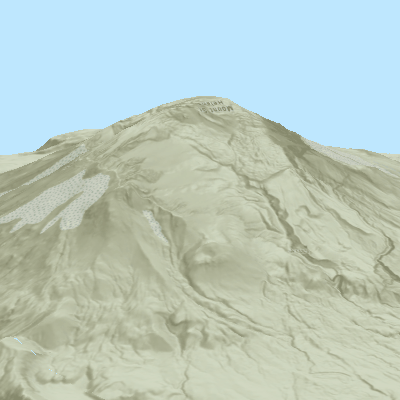
Der Mount St. Helens im US-Bundesstaat Washington vor und nach dem Ausbruch - Symbole in einer Szene, die in Bildschirmeinheiten angezeigt werden, können mit der Option Verbesserte Perspektive angezeigt werden, bei der die Symbole entsprechend ihrer Entfernung zur Kamera skaliert werden.
Layouts
- Hyperlinks sind in Layouts verfügbar. Weitere Informationen finden Sie unter Hyperlinks in Layouts und Berichten im Abschnitt "Highlights".
- Neue Einpassungsmethoden für Rechtecktextelemente ermöglichen das Einpassen von langem Text, ohne die Größe des Textfeldes zu ändern.
- Sie können die Intervalle und Einheiten von Layout-Linealen ändern.
- In Layouts werden Darstellungswarnungen angezeigt.
- Sie können über das Kontextmenü eine Konvertierung zwischen Elementtypen mit Rechtecktext und Elementtypen mit geradem Text durchführen, statt ein neues Element zu erstellen.
- Sie können die Anzahl der zurückgegebenen Datensätze in einem Tabellenrahmen mit der Option Zeilenbeschränkung begrenzen.
- Sie können einen Sichtbarkeitsbereich für Gitternetze, Maßstabsleisten, Nordpfeile, Legenden, Diagrammrahmen und Tabellenrahmen festlegen. In diesem Fall wird das Element nur dann im Layout gezeichnet, wenn der Maßstab des mit dem Element verknüpften Kartenrahmens im Sichtbarkeitsbereich liegt. Dies ist insbesondere zum Anpassen maßstabsbasierter Elemente in einer Kartenserie nützlich.
Drucken und Exportieren von Karten und Layouts
- Sie können in echtem Schwarz-Weiß mit 1-Bit-Farbe exportieren, indem Sie einen Schwellenwert verwenden, um Bildintensitäten als Weiß oder Schwarz zu definieren. Diese Bittiefe ist für Karten- und Layoutexporte in die Formate TIFF, PNG, BMP und GIF verfügbar.
- Beim Exportieren einer Karte oder eines Layouts können Sie die Auswahlsymbolisierung mit dem Kontrollkästchen Auswahlsymbolisierung anzeigen im Bereich Karte exportieren oder Layout exportieren ein- oder ausschließen.
- Die neue Exportvoreinstellung Standard-AIX - Karte wurde hinzugefügt.
- Beim Exportieren von Karten und Layouts in das Format PDF oder SVG können Sie alle Karten-Layer unabhängig von ihrem Sichtbarkeitsstatus einbeziehen. Auf diese Weise sind mehrere Ansichten der Daten in einer einzigen Ausgabedatei möglich.
Styles
- Der System-Style "ArcGIS-Farben" wurde durch sechs neue Farbschemas ergänzt, um die Überschwemmungssimulation zu unterstützen.
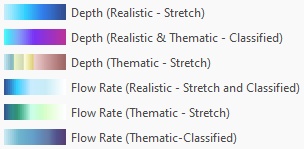
- Der System-Style "ArcGIS-Farben" wurde durch 39 zusätzliche Farbschemas für den allgemeinen Gebrauch erweitert.
- Der System-Style "ArcGIS 2D" wurde um ein POI-Symbol mit Zahl in drei Größen erweitert. Der System-Style "Pin" wurde um einen Pin mit Zahl in drei Größen erweitert. Die Zahl in diesen Symbolen kann manuell geändert oder bei Verwendung einer attributgesteuerten Symbolisierung für einzelne Features aktualisiert werden.
- Die System-Styles PANTONE® Formula Guide Solid Coated, PANTONE® Formula Guide Solid Uncoated, PANTONE® Pastels & Neons Coated, PANTONE® Pastels & Neons Uncoated, PANTONE® Metallics Coated Guide, PANTONE® Extended Gamut Guide Coated, PANTONE® Color Bridge Coated und PANTONE® Color Bridge Uncoated wurden auf die neuesten Farbspezifikationen aktualisiert. Dieses Update umfasst 448 neue Farben.
Symbole
- Mithilfe der Einzelwertsymbolisierung können Sie sowohl quantitative Daten als auch Kategoriedaten für einen Feature-Layer visualisieren. Weitere Informationen finden Sie unter Klassifizieren von Größen- oder Farbvariablen mit Einzelwertsymbolisierung im Abschnitt "Highlights".
- Fügen Sie Symbolklassen in der Symbolisierung von abgestuften Symbolen und abgestuften Farben Beschreibungen hinzu, um diese in Legenden in Layouts aufzunehmen.
- Sie können die Option Immer aufrecht für die Markerplatzierung verwenden, um zu verhindern, dass entlang von Linien platzierte Marker auf dem Kopf stehend angezeigt werden.
- Die Wörterbuchsymbolisierung unterstützt nun das Festlegen einer Darstellungsreihenfolge für Features.
- glTF-Marker unterstützen Texturen, für die das Superkomprimierungsformat Basis Universal verwendet wird, das durch die Erweiterung KHR_texture_basisu definiert wird.
- Sie können Bilder in Markersymbol-Layern aus einem Base64-codierten Bild, das in einem Zeichenfolgenfeld gespeichert ist, referenzieren.
Koordinatensysteme und Transformationen
- Die verfügbaren Koordinatensysteme und Transformationen wurden auf EPSG v11.003 aktualisiert. Dazu gehören die projizierten Equi7-Koordinatensysteme, die die Welt in sieben kontinentale Flächen unterteilen und für Bilddaten konzipiert sind.
- Neue vertikale Transformationen, die auf Geoiden, Quasi-Geoiden oder anderen Konvertierungsgitternetzen basieren, können in oder zwischen schwerkraftabhängige vertikale Koordinatensysteme für die Britischen Inseln, Korsika (Frankreich), Finnland, Neuseeland, St. Helena und die Vereinigten Staaten transformiert werden.
- Die historischen Geoid-Modelle des National Geodetic Survey (GEOID99, GEOID03, GEOID06 und GEOID09) sowie VERTCON-3.0-Konvertierungsgitternetze für die Vereinigten Staaten werden unterstützt. Vertikale Transformationen mit VERTCON-2.1-Konvertierungsgitternetzen sind veraltet, bleiben jedoch verfügbar. Transformationen mit VERTCON-2.1-Gitternetzen werden am Ende der Liste der Transformationspfade angezeigt.
Pop-ups
- Beim Identifizieren von Karten-Features mit einem Klick kann der auf der Registerkarte Auswahl im Dialogfeld Optionen festgelegte neue Wert Pixelpuffer angewendet werden. Sie können diesen Puffer mit der Option Den Auswahlpuffer beim Identifizieren von Features berücksichtigen auf der Registerkarte Navigation im Dialogfeld Optionen anwenden.
- Diagrammelemente wurden wie folgt verbessert:
- Achsenbeschriftungen sind auf 10 Zeichen begrenzt. Wenn eine Beschriftung länger als 10 Zeichen ist, wird die Mitte der Beschriftung durch Auslassungspunkte ersetzt. Zum Anzeigen der vollständigen Beschriftung können Sie mit der Maus auf die gekürzte Beschriftung zeigen.
- Sie können mit der Maus auf Spalten, Linienstützpunkte oder Segmente eines Diagramms zeigen, um den Alias, den Feldnamen und den Attributwert anzuzeigen. Die numerische Formatierung von Attributwerten wird berücksichtigt.
Drucken und Exportieren von Karten und Layouts
- Sie können in echtem Schwarz-Weiß mit 1-Bit-Farbe exportieren, indem Sie einen Schwellenwert verwenden, um Bildintensitäten als Weiß oder Schwarz zu definieren. Diese Bittiefe ist für Karten- und Layoutexporte in die Formate TIFF, PNG, BMP und GIF verfügbar.
- Beim Exportieren einer Karte oder eines Layouts können Sie die Auswahlsymbolisierung mit dem Kontrollkästchen Auswahlsymbolisierung anzeigen im Bereich Karte exportieren oder Layout exportieren ein- oder ausschließen.
- Die neue Exportvoreinstellung Standard-AIX - Karte wurde hinzugefügt.
- Beim Exportieren von Karten und Layouts in das Format PDF oder SVG können Sie alle Karten-Layer unabhängig von ihrem Sichtbarkeitsstatus einbeziehen. Auf diese Weise sind mehrere Ansichten der Daten in einer einzigen Ausgabedatei möglich.
Produktion
Berichte
- Sie können eine Vorschau eines Berichts anzeigen, bevor Sie diesen exportieren. Klicken Sie auf dem Menüband auf der Registerkarte Bericht auf die Schaltfläche Vorschau
 , um das Vorschaufenster zu öffnen.
, um das Vorschaufenster zu öffnen. - Sie können die Polygon-Features, die in einem Kartenrahmen angezeigt werden, auf die in einem Unterabschnitt enthaltenen Features beschränken. Verwenden Sie dazu die Option Auf Index-Features zuschneiden in den Element-Eigenschaften des Kartenrahmens.
- Hyperlinks sind klickbar, wenn Sie einen Bericht in das PDF-Format exportieren. Weitere Informationen finden Sie unter Hyperlinks in Layouts und Berichten im Abschnitt "Highlights".
- Im Bereich Inhalt können zugehörige Berichte neu angeordnet werden. Sie können den zugehörigen Bericht an die neue Position ziehen.
- Ausdrücke werden als Quelle für ein Feld oder ein statistisches Textelement unterstützt. Ausdrücke werden in den Berichtseigenschaften erstellt.
- Wenn Sie dem Unterabschnitt Details eines Berichts ein Feld hinzufügen, können Sie die Option Der Kopfzeile entsprechende Beschriftungen hinzufügen aktivieren, um eine Beschriftung für das Feld in der vorangehenden Kopfzeile zu erstellen.
- Bei der Gruppierung und Sortierung gibt es die folgenden Änderungen:
- Die Registerkarte Gruppierung und Sortierung im Dialogfeld Berichtseigenschaften heißt nun Sortierung.
- Die Gruppierungsebenen werden auf der Registerkarte Sortierung aufgeführt, sind jedoch schreibgeschützt. Ihre Sortierrichtung kann geändert werden. Das Ändern von verknüpften Feldern oder das Entfernen von Gruppen wird auf dieser Registerkarte jedoch nicht mehr unterstützt. Auf der Registerkarte Gruppenkopfzeile können Sie das für die Gruppierung verwendete Feld ändern.
- Sie können mit der rechten Maustaste auf eine Gruppenkopfzeile im Bereich Inhalt und dann auf Nach oben verschieben
 oder auf Nach unten verschieben
oder auf Nach unten verschieben  klicken, um mehrere Gruppenkopfzeilen neu anzuordnen.
klicken, um mehrere Gruppenkopfzeilen neu anzuordnen.
Projekte
Allgemein
- Die Suchergebnisse für lokale, Netzwerk- und Enterprise-Geodatabase-Elemente können räumlich nach der Ausdehnung einer Karte oder Szene in einem Projekt oder nach einer ArcGIS World Geocoding Service-Position gefiltert werden. Der Filter für die Kartenausdehnung enthält Optionen für Schnittpunkte und Containments.
- ArcGIS AllSource unterstützt die Konfiguration von benutzerdefinierten OAuth-basierten Authentifizierungsverbindungen mit externen Authentifizierungsanbietern.
- In der Leiste "Speicherort" einer Katalogansicht oder eines Dialogfelds zum Durchsuchen oder im Textfeld Name eines Dialogfelds zum Durchsuchen können Sie einen Teilpfad gefolgt von einem umgekehrten Schrägstrich als Trennzeichen (\) eingeben, um eine Dropdown-Liste mit übereinstimmenden Pfadnamen zu öffnen. Sie können auf einen Pfad in der Liste klicken, um zu seinem Speicherort zu wechseln.
Metadaten
Tabellen
- Sie können eine Tabelle drucken. Klicken Sie auf der Registerkarte Tabelle in der Gruppe Ausgabe auf Drucken
 , oder drücken Sie Strg+P auf der Tastatur, um den Bereich Tabelle drucken zu öffnen. Zu den Optionen gehört das Drucken aller Datensätze, nur der ausgewählten Datensätze oder eines Datensatzbereichs.
, oder drücken Sie Strg+P auf der Tastatur, um den Bereich Tabelle drucken zu öffnen. Zu den Optionen gehört das Drucken aller Datensätze, nur der ausgewählten Datensätze oder eines Datensatzbereichs. - Sie können die Anzahl der Zeilen in der Attributtabelle in die Zwischenablage kopieren, indem Sie mit der rechten Maustaste auf den Text am unteren Rand der Tabelle und dann auf Kopieren klicken.
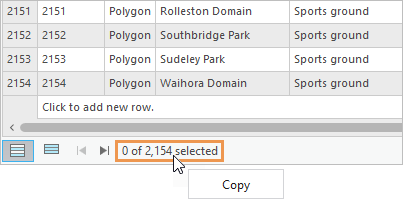
Verteilung und Verbreitung
- Wissensgraph-Layer können in Webkarten in ArcGIS Online und ArcGIS Enterprise 11.3 oder höher freigegeben werden.
- Verbindungsdiagramme, die Inhalte aus Wissensgraphen enthalten, können als Webverbindungsdiagramme in ArcGIS Enterprise 11.3 oder höher freigegeben werden.
- Sie können Standalone-Tabellen als Kartenbild-Layer und Kartenservices freigeben, die auf registrierte Daten verweisen, ohne dass Daten-Layer in die Karte eingebunden werden müssen.
- Subtyp-Gruppentabellen können als Kartenbild-Layer oder Web-Feature-Layer in ArcGIS Enterprise 11.3 oder höher freigegeben werden.
- Sie können Beziehungen für Layer und Tabellen, die zu einer Beziehung gehören, manuell eindeutige IDs zuweisen.
- Sie können 3D-Kachel-Layer in ArcGIS Online freigeben.
- In den Bereichen Projekt packen und Projektvorlage erstellen können Sie wählen, ob Sie nur gültige Elemente aus dem Geoverarbeitungsverlauf oder alle Elemente aufnehmen möchten.
- Die Unterstützung für die Registrierung von Cloud-Speichern als Data Stores wurde wie folgt erweitert:
- Die folgenden Microsoft Azure-Authentifizierungstypen für Speicher werden in ArcGIS Enterprise 11.2 und höher unterstützt:
- Shared Access Signature (SAS)
- Vom Benutzer zugewiesene verwaltete Identität
- Anonym
- Dienstprinzipal (erfordert ArcGIS Enterprise 11.3 oder höher)
- Microsoft Azure Data Lake Storage Gen2 ist ein unterstützter Anbieter für die Registrierung von Cloud-Speichern in ArcGIS Enterprise 11.2 und höher. (Derzeit wird es nicht unterstützt für ArcGIS Enterprise on Kubernetes.)
- Die folgenden Microsoft Azure-Authentifizierungstypen für Speicher werden in ArcGIS Enterprise 11.2 und höher unterstützt:
- Systemadministratoren, die Anwendungseinstellungen verwalten, können bei der Konfiguration von Freigabe- und Download-Optionen Umgebungsvariablen in Pfaden angeben.
- Die Werkzeugpalette Locator wurde der Registerkarte Verbreiten hinzugefügt.
- Über das Steuerelement Webverbindungsdiagramm auf der Registerkarte Verbreiten können Sie Verbindungsdiagramme im Web freigeben.
Python
Allgemein
- Die Python-Standardumgebung umfasst die folgenden Aktualisierungen. Eine vollständige Liste der Bibliotheken, die in der ArcGIS AllSource-Standardumgebung enthalten sind, finden Sie unter Verfügbare Python-Bibliotheken.
- Für Python wurde ein Upgrade von Version 3.9.18 auf Version 3.11.8 durchgeführt. Eine Liste der Aktualisierungen von Python finden Sie unter Neuerungen in Python 3.10 und Neuerungen in Python 3.11 unter python.org.
- Für die NumPy-Bibliothek wurde ein Upgrade auf 1.24.3 durchgeführt.
- Für die SciPy-Bibliothek wurde ein Upgrade auf 1.9.3 durchgeführt.
- Bei der Ausführung eines Geoverarbeitungswerkzeugs mit Python in ArcGIS AllSource, das ein Geometrieobjekt als Ausgabe verwendet, gibt das Werkzeug jetzt eine Liste von Geometrieobjekten zurück. (Zuvor wurde ein Pfad zurückgegeben.) Das neue Verhalten stimmt mit der Ausführung desselben Vorgangs im eigenständigen Python überein.
arcpy.management.CopyFeatures(in_features, arcpy.Geometry()) - Geoverarbeitungswerkzeuge akzeptieren aus GeoParquet-Dateien generierte Arrow-Tabellen als Eingabe.
arrow_table = parquet.read_table('c:\\path\\geoparquetfile.parquet') arcpy.management.CopyFeatures(arrow_table, 'c:\\path\\gdb.gdb\\features')